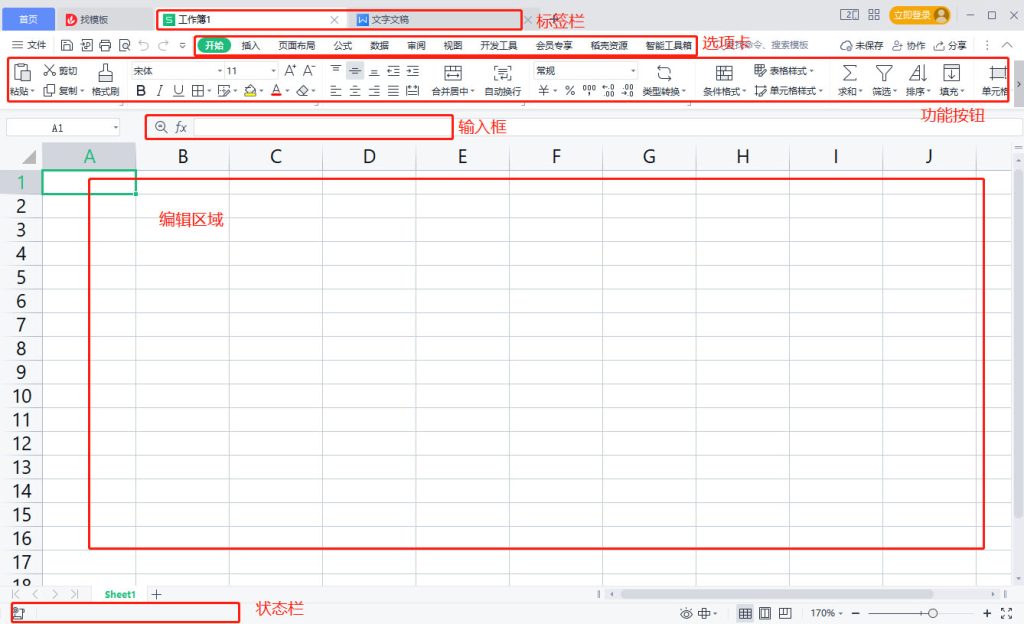WPS Office是由金山软件集团倾心研发的一款功能丰富的办公软件,旨在满足现代办公环境中多样化的需求。无论您是在进行文档处理、数据分析,还是制作演示文稿,WPS Office都能为您提供强大的支持和便利。
在开始您的学习之旅之前,我们建议您首先前往WPS官方网站下载安装最新版本的软件。通过官方渠道下载,可以确保您获得最新的功能和安全更新。
软件下载完成后,您可以打开程序并登录您的WPS账号。登录后,不仅可以享受更多高级功能,还能更便捷地管理您的文档,实现更高效的办公体验。
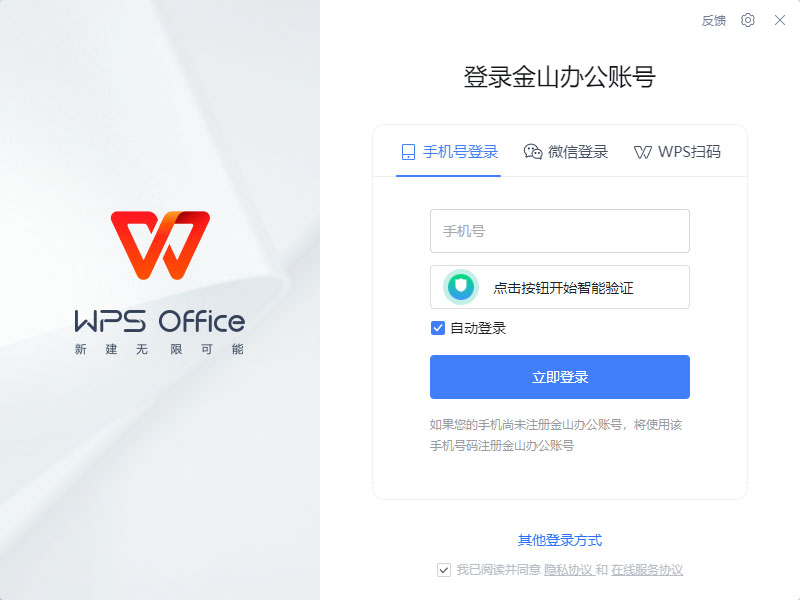
在WPS Office的主界面上,您会看到一个显眼的“新建”按钮,点击它,您就可以创建多种类型的文件,包括文字文档、电子表格、演示文稿、PDF文件以及在线文档等。这种多样化的功能设计,让用户能够根据自己的需求灵活选择合适的文档格式。
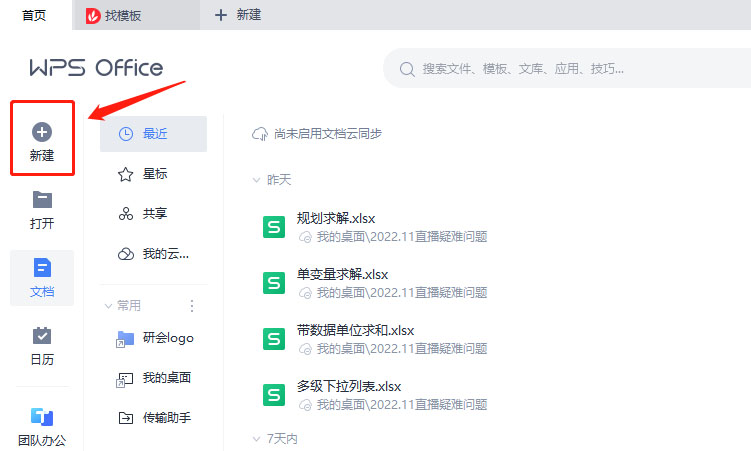
WPS Office还具备强大的云端保存功能,这使得您的文档管理更加高效和安全。在首页的设置中心,您可以启用“文档云同步”功能。这一功能允许您通过手机或电脑随时随地访问您曾经打开的文档,无论您身处何地,都能轻松获取重要资料。此外,您还可以选择“退出时保存工作状态”选项,这样在您下次启动WPS Office时,系统将自动恢复您上次编辑时的文档标签和状态,大大提升了工作效率。
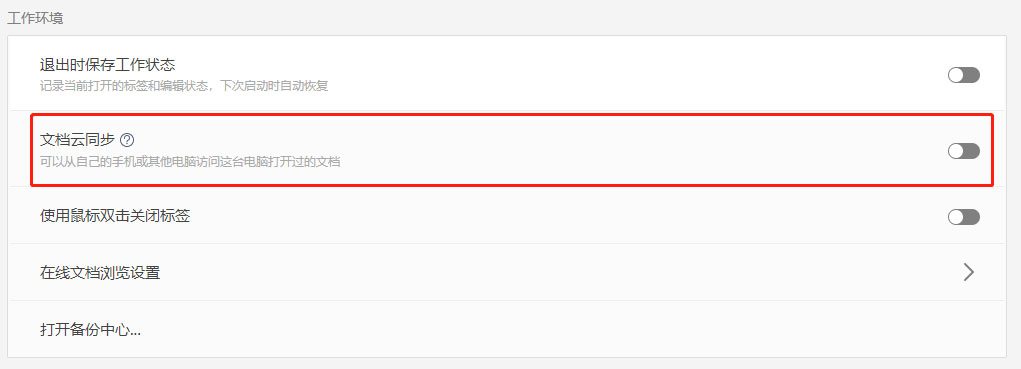
当您点击“新建”按钮并选择创建一个空白表格时,您将进入表格的主界面。在编辑界面的最上方,您会看到一个标签栏,它用于文档切换和窗口控制,方便您在多个文档之间快速切换。下方是功能区,这里承载着各类功能入口,您可以通过选项卡标签切换到不同的功能面板。
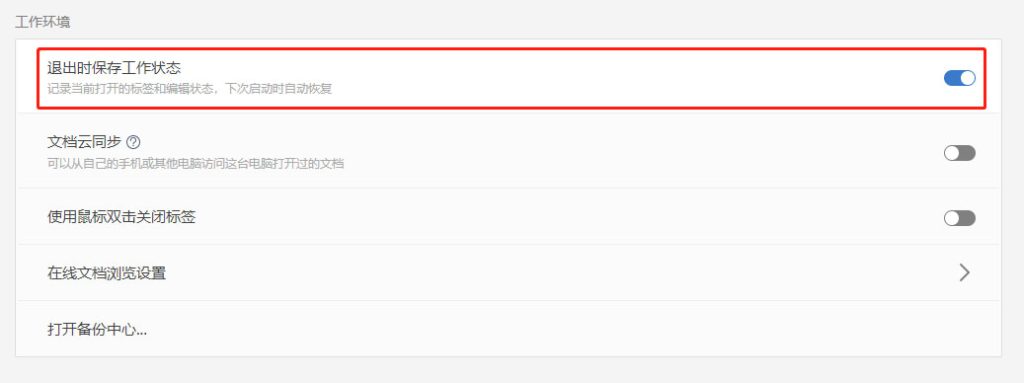
在对应选项卡下方,是功能面板区域,您可以点击相应的功能图标进行操作,使用起来非常直观和便捷。中间的部分则是可进行编辑的表格区域,也就是您进行数据输入和编辑的主要空间。
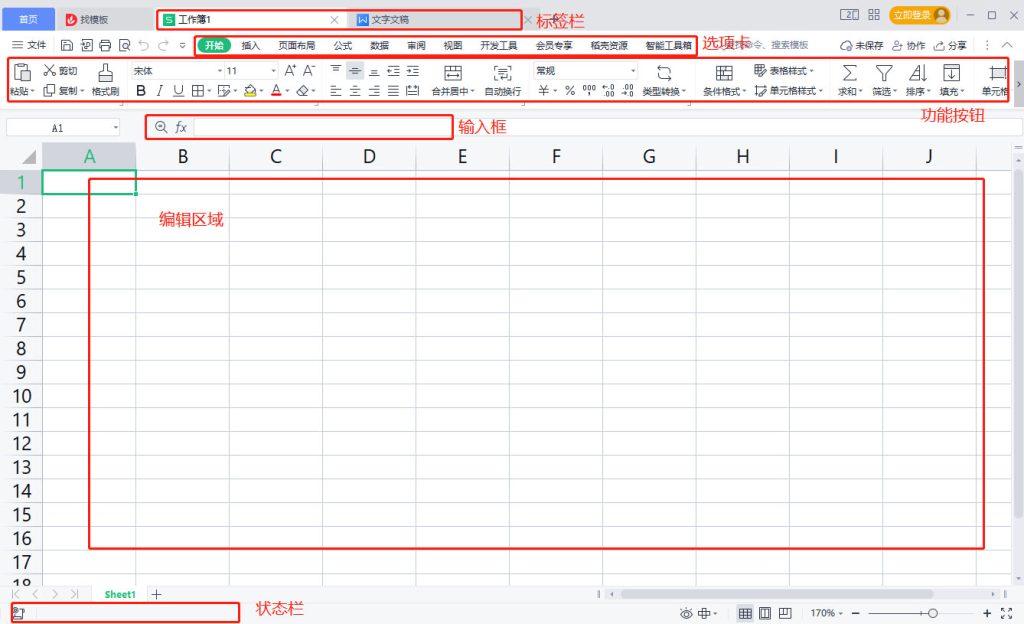
最后,在表格编辑区的下方是状态栏,它将显示您所选表格区域的相关状态信息,并且提供视图的切换功能,让您在编辑过程中能够灵活调整视图,以便更好地进行数据处理和分析。
通过本课程的介绍,您将初步了解WPS表格的基本功能和操作,希望能够帮助您快速上手,提升办公效率。欢迎大家继续深入学习,掌握更多高级功能,充分利用WPS Office为您的工作带来便利!